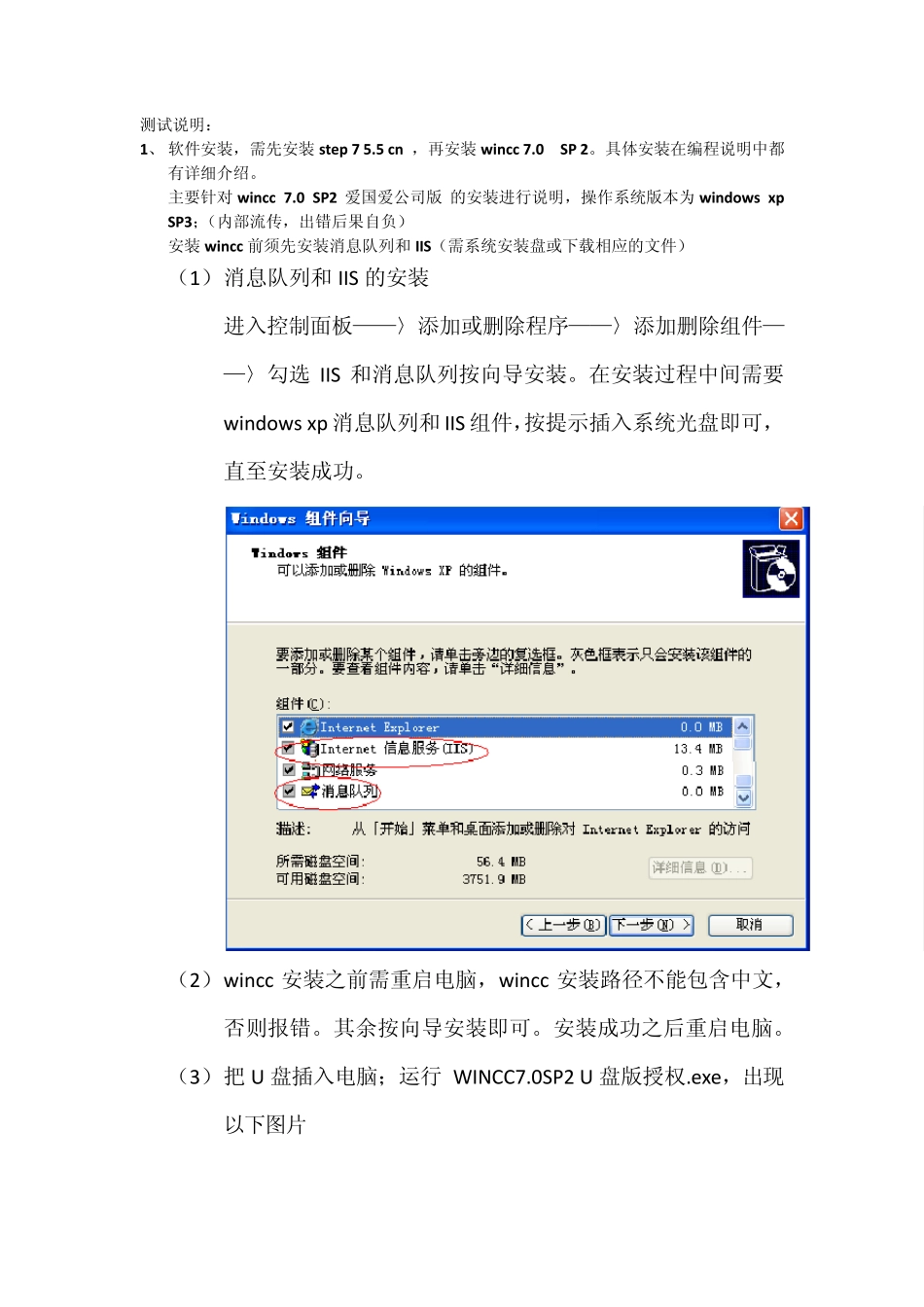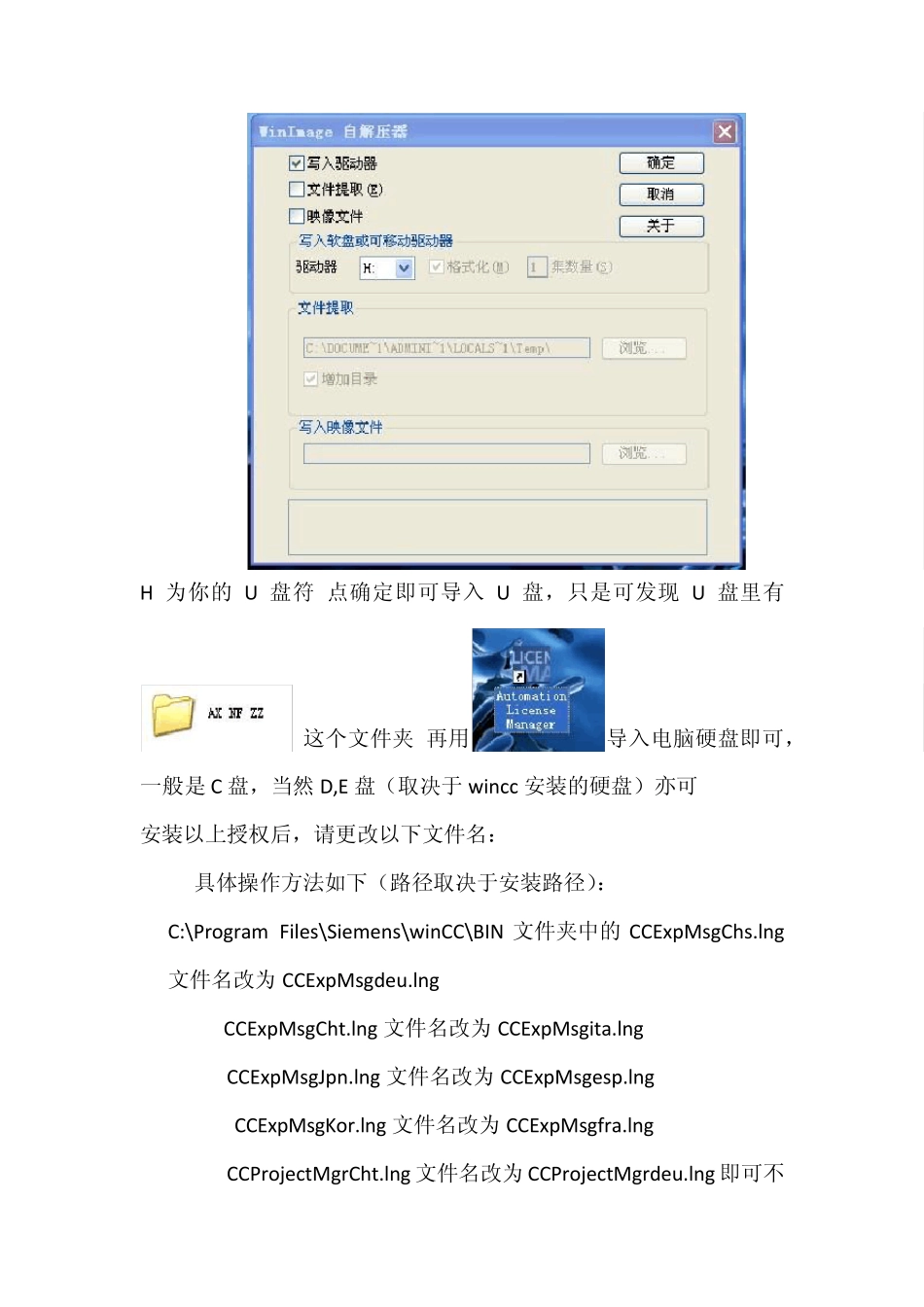测试说明: 1、 软件安装,需先安装step 7 5.5 cn ,再安装wincc 7.0 SP 2。具体安装在编程说明中都有详细介绍。 主要针对wincc 7.0 SP2”爱国爱公司版”的安装进行说明,操作系统版本为windows xp SP3;(内部流传,出错后果自负) 安装wincc 前须先安装消息队列和IIS(需系统安装盘或下载相应的文件) (1) 消息队列和IIS 的安装 进入控制面板——〉添加或删除程序——〉添加删除组件——〉勾选 IIS 和消息队列按向导安装。在安装过程中间需要windows xp 消息队列和IIS 组件,按提示插入系统光盘即可,直至安装成功。 (2) wincc 安装之前需重启电脑,wincc 安装路径不能包含中文,否则报错。其余按向导安装即可。安装成功之后重启电脑。 (3) 把 U 盘插入电脑;运行 WINCC7.0SP2 U 盘版授权.exe,出现以下图片 H 为你的U 盘符 点确定即可导入U 盘,只是可发现U 盘里有 这个文件夹 再用导入电脑硬盘即可,一般是C 盘,当然 D,E 盘(取决于 wincc 安装的硬盘)亦可 安装以上授权后,请更改以下文件名: 具体操作方法如下(路径取决于安装路径): C:\Program Files\Siemens\winCC\BIN 文件夹中的CCExpMsgChs.lng文件名改为CCExpMsgdeu.lng CCExpMsgCht.lng 文件名改为CCExpMsgita.lng CCExpMsgJpn.lng 文件名改为CCExpMsgesp.lng CCExpMsgKor.lng 文件名改为CCExpMsgfra.lng CCProjectMgrCht.lng 文件名改为CCProjectMgrdeu.lng 即可不要硬件狗 一切操作完成后重启电脑。 2、 WINCC 后台 FB 块变量通过 p lc 自动上传,FB 和数据块设置:为方便测试,须上传至 MPI,现场一般为 TCP/IP(提交测试程序已上传好)。 A:打开要上传的 FB 块,右键点击需要上传的输入输出变量,选择对象属性选项,点击弹出变量属性对话框; B:选择属性选项,将属性项修改为 S7_m_c,数值改为 tru e,点击确定后,在变量左下角则出现一个标志; C:右键点击要上传的 FB 块对应的背景数据块,例如斗提机 TC09,选择特殊的对象属性,点击操作员监控,弹出操作员对话框; D:勾选操作员监控选项,保存后关闭窗口,再打开操作员监控对话框,在 w incc 属性将出现需要上传至后台的变量; E:将需要上传得DB 块全部操作完成后右键点击工程名,选择插入对象,选择OS 对象; F:右键OS 对象弹出向导编译OS,双击红色标记处,弹出选择网络连接对话框,选择需要将变量上传至哪个驱动,此处选择MPI,方便测试,一般应选择TCP/IP。点击确定,根据向导,以后的全部按默认设置即可; G:上传成功后打开 OS 对象,在结构变量下方会有你上传得结构体变量定义,MPI 驱动下,有你上传的变量;